问:Win10搜索不到wifi信号怎么办?我家笔记本电脑用的是Win10系统,其它一切正常,就是搜索不到wifi信号,没有办法连接wifi上网。
请问要如何设置,我的Win10笔记本电脑,才能搜索到wifi信号?
答:Win10搜索不到wifi信号,需要分情况来解决。不同的情况,原因不一样,解决方法也不一样。
1、Win10搜不到自己家wifi信号
2、Win10搜不到所有wifi信号
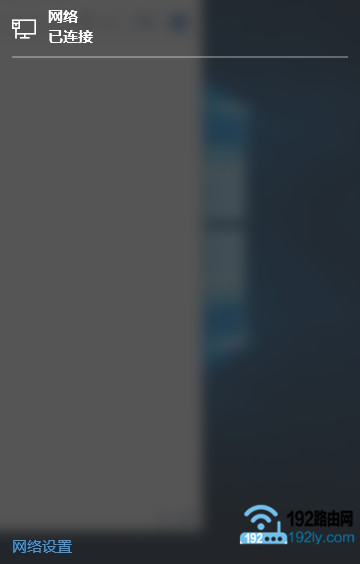
一、Win10搜索不到自己家wifi信号
如果你的Win10笔记本电脑,可以搜索到附近其它的wifi信号,只有自己家的wifi信号搜索不到。
说明Win10笔记本电脑本身是没有任何问题的,问题出在你自己家无线路由器的设置上,请按照以下方法进行检查、排除问题:
1、路由器上设置了隐藏wifi信号
如果你的无线路由器上设置了隐藏wifi信号,那么你的手机、笔记本电脑等无线设备,是搜索不到该路由器上的wifi信号的。
此时,手机、Win10笔记本电脑,需要手动连接到隐藏的wifi信号的,如果不会连接,可以参考教程:
也可以取消路由器中隐藏wifi信号的设置,只需要登录到无线路由器设置界面,找到“无线设置”选项,勾选“开启SSID广播”或者“开启无线广播”功能。
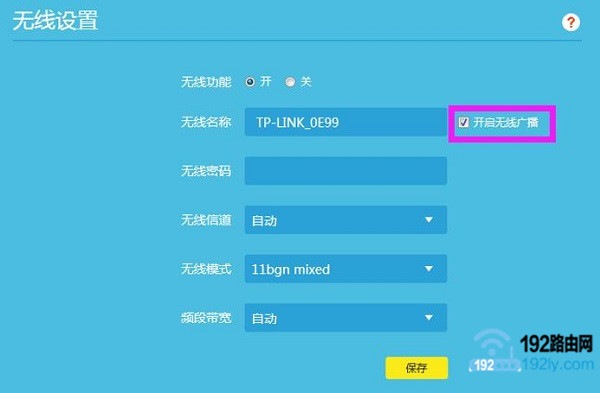
2、wifi名称是中文
如果你把自己家路由器上的wifi名称设置成中文,那么也可能引起手机、Win10笔记本电脑搜索不到这个中文名称wifi信号。
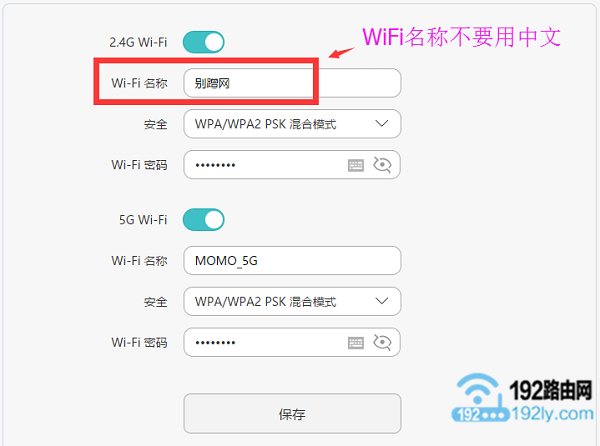
因为,部分手机、笔记本电脑上的无线网卡,不支持中文或者对中文支持不友好,就会出现搜索不到中文名称wifi信号的问题。
所以,如果你家wifi名称是中文,建议将其修改为字母、数字、字母与数字的组合,就可以解决这个问题了。
3、无线信道设置问题
在路由器的“无线设置”选项下,有一个“无线信道”设置选项,“无线信道”默认情况下,是设置成:自动。
当Win10笔记本电脑搜索不到wifi信号时,可以通过调整“无线信道”的设置,来尝试解决问题。请登录到无线路由器的设置界面,给“无线信道”手动选择一个值,建议选择1、6、9、11中任意一个,如下图所示。
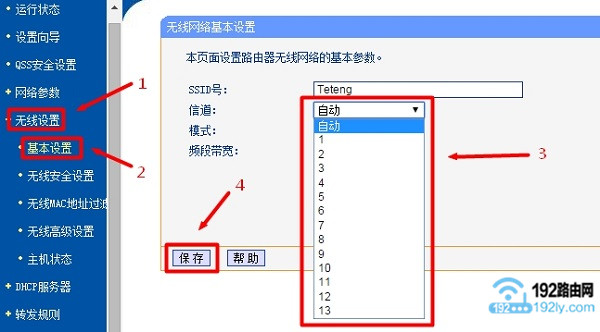
4、无线频率问题
目前双频无线路由器比较流行,双频无线路由器可以提供2.4G无线wifi信号,也可以提供5G无线wifi信号。但是,目前很多的笔记本电脑,是不支持5G无线wifi的。
如果你的双频无线路由器中,只启用了5G无线wifi,而没有启用2.4G无线wifi。就会出现Win10笔记本电脑,搜索不到你自己家wifi信号的问题。
所以,请确保你的双频无线路由器中,同时启用了2.4G无线wifi和5G无线wifi信号,如下图所示。
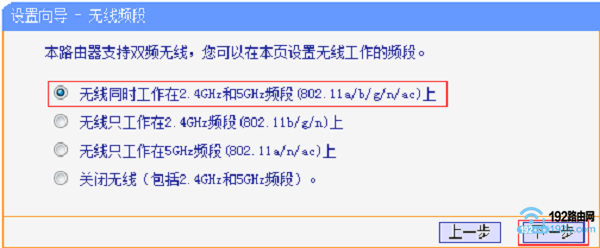
5、重置路由器
如果完成检查上诉几个方面后,还是无法解决问题。那么可以先把你自己的无线路由器恢复出厂设置,然后重新设置路由器上网、重新设置wifi名称和wifi密码。
二、Win10搜不到所有wifi信号
如果你的Win10笔记本电脑搜索不到所有的wifi信号,可以判断问题处在这台Win10笔记本电脑上,置于原因有以下几种可能:
无线功能未打开
无线网卡驱动问题
无线网卡被禁用
无线网卡硬件问题
1、无线功能未打开
有些笔记本电脑,本身是有一个无线功能的开关的,需要先打开无线功能的开关,然后才能搜索、连接wifi信号。
所以,请确保你的Win10笔记本电脑上,已经打开了无线功能的开关。如果不知道如何打开,可以百度搜索关键词:笔记本品牌+笔记本型号+打开无线功能。例如:ThinkPad E460 无线开关
2、无线网卡驱动问题
如果你的Win10笔记本电脑的无线网卡驱动有问题,会造成无线网卡无法正常工作,此时也会出现搜索不到所有wifi信号的问题。
解决办法:
大家可以百度下载、安装“驱动人生”这个软件,然后使用这个软件,检测、更新Win10笔记本电脑的无线网卡驱动程序,然后看问题是否解决。
3、无线网卡被禁用
Win10笔记本电脑上的无线网卡是可以被禁用的,禁用后无线网卡就不会工作了,此时也会出现搜索不到wifi信号的问题。
所以,大家可以检查下自己Win10笔记本电脑上的无线网卡,是否被禁用了。如果确实已经被禁用了,请先启用无线网卡,启用后就可以解决问题了。
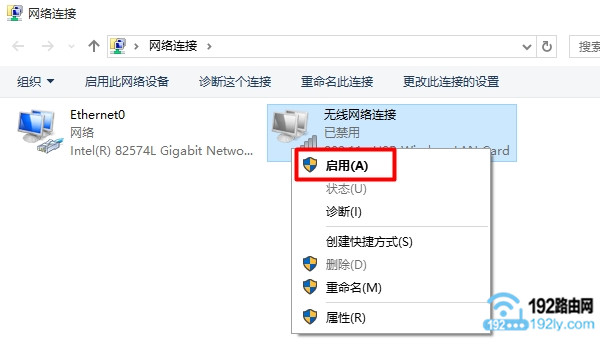
4、无线网卡硬件问题
如果你的Win10笔记本电脑,已经打开了无线功能开关,并且已经更新了无线网卡驱动程序。但是还是搜索不到任意一个wifi信号,基本可以判断是这台Win10笔记本电脑的无线网卡有问题。
这种情况下自己是没有办法解决了,建议把Win10笔记本电脑,送到售后处,进行检查、维修。
相关文章:
Win10连接wifi后显示无internet访问权限怎么办?
版权申明:
此教程为本站(192路由网)原创教程,文章欢迎转载,转载请注明文章出处!!!
原创文章,作者:陌上归人,如若转载,请注明出处:http://jc.a300.cn/luyouqi/pc/win10/win10-ssbd-wifi.html
